原文链接:http://www.jianshu.com/p/c05231e6a65a
引言
在上一节中我们对Git的常用本地操作的命令进行详解,而本节要讲解的是Git的分支,
在讲解之前补充两点概念性的东西:
第一个:
第一节中一个读者提出的疑问,Git和SVN在版本控制中存储方式版本信息的差异。
答:Git关心文件的整体是否发生变化,而SVN则关心的是文件内容的具体差异!
SVN每次记录的是有哪些文件进行了修改,以及修改了哪些行的哪些内容:
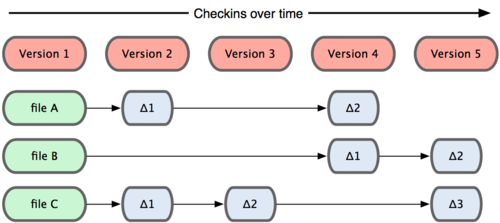
如上图,比如版本2中记录的是文件A以及文件C的变化,而版本3中仅仅记录文件C
的变化这样,以此类推;而Git并不保存这些前后变化的差异数据,而是保存整个当前
的工作空间(暂存区)所有文件,又叫快照,有变化的文件保存,没变化的文件就不保存,
而是对上一次保存的快照作一个链接。
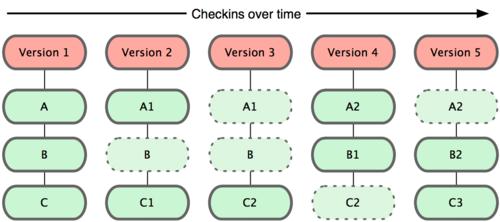
如上图,每一次保存的都是所有文件,改变的保存,没改变的链接指向上一次提交的文件!
因为这种不同的保存方式,Git切换分支的速度比SVN快几条街!
第二个:
Git每次commit时候,在仓库中的数据结构。
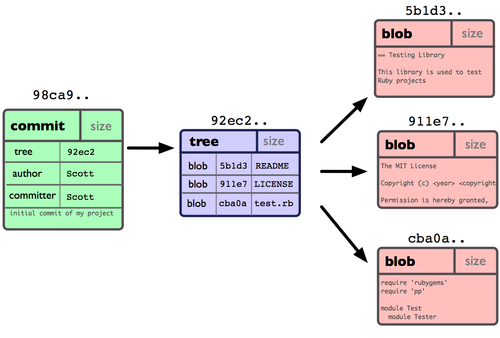
如上图,Blob对象存储的是文件的快照内容,tree对象则是记录快照索引的目录 .
当然,上面的内容知道下就好了,也不必过于深究,好的,开始学习本节Git分支的相关
内容吧~
1.什么是分支?
我们知道每次我们commit的时候都会生成一个快照,或者说一个版本库,从引言我们也知道
了通过Blob对象存储文件快照内容,然后Tree对象记录快照索引目录,通过索引找到文件快照;
那么问题来了:每一个快照(版本库)又是怎样的组合到一起的呢?
还记得我们上一节讲解的版本回退吗?我们可以根据一个版本号,让当前工作空间的文件回退
到某个版本,其实Git会将这些快照串成一条条的时间线,而这些时间线就是我们的:分支。
假如我们不创建并切换到其他分支上,那么每次commit生成的快照都会被串到一条线上,而这
条时间线又叫master分支或者主分支,除了这个master分支外,我们还要知道一个东西
就是HEAD指针,这个指针是指向正在工作的本地分支,我们前面的版本回退,其实就是修改
的HEAD指针的指向而已!比如:git reset HEAD^就是将HEAD指针前移,指向上一个快照
而已,可能你还不是很理解,没事,我们撸一发命令,然后来波图解就好~
这里我们新建四个文件,然后每次add一个文件后commit,然后我们键入:git log --graph --all
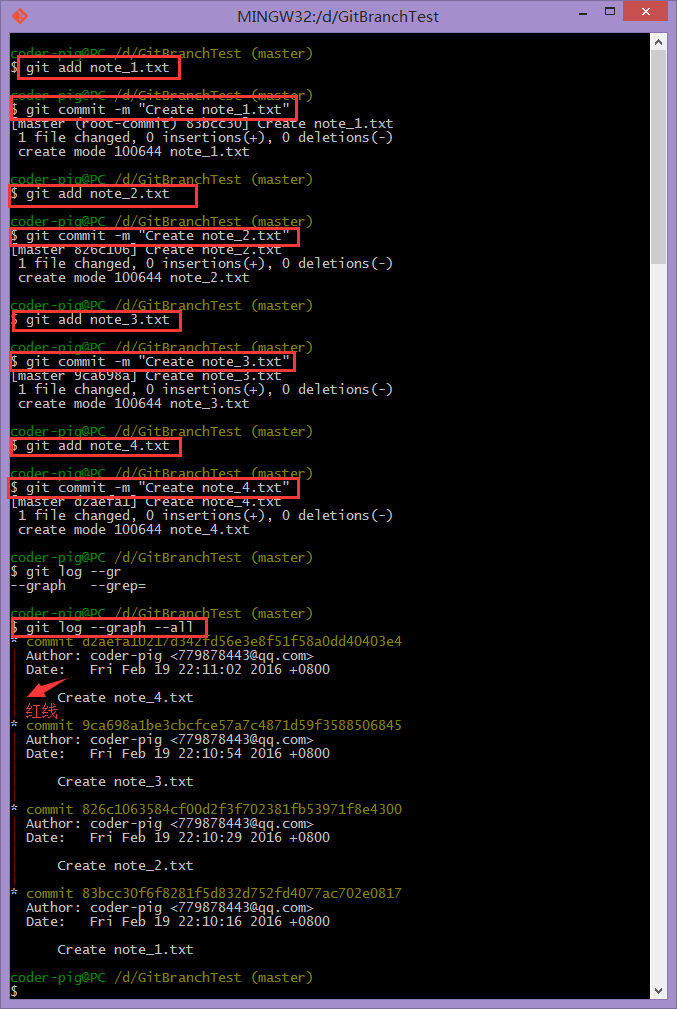
上面的这道红线就是版本的时间线(分支)了,而上面的每一个节点则是某一版本的快照,
这条红线就是我们的master分支,而上面的结点就是我们的每个版本,下面我们画图帮助大家理解下:
第一次提交:

第二次提交:

第三次提交:

第四次提交:

由上面的图,我们不难发现这样的规律:
- 当我们每次commit,我们的master都会向前移动一步,即指向最新的提交!
- 而HEAD则指向你正在工作的本地分支,而git reset修改的就是HEAD
指针的指向而已!
2.为什么要创建其他分支?
看到这个标题,读者可能会有疑问:不是已经有一个master分支了吗,为什么还要另外创建
其他分支?我们每次commit就好,假如是远程协作的话,就都Push到远程服务器上,有冲突
就解决冲突,然后每个人在pull一下服务器上的代码不就好了,另外创建新分支好像没什么
必要吧?
答:我以前也是这样想的,在上一家公司,我和另外的同事就是这样干的...把东西都丢到
master分支上,感觉没什么不对,当然,这种做法是可以的,项目小可以,整个项目就一个master分支,
但是这样做其实并不好!下面列举两点吧:
第一点,我们一般的项目都是一步步迭代升级的,一般都会有大版本和小版本的更新,
大版本更新一般是改头换面的一个更新,比如UI大改或者架构大改之类的,然后版本是:v2.0.0这样;
而小版本的更新一般是一些细节的小改,比如UI修改和bug的修复,或者优化等,然后版本是:v2.0.11这样;
只有一条master分支,意味着你的分支线会非常非常的长,假如你发布了第二个大版本,而用户反馈
你的第一个版本有一个很严重的Bug,你要切回之前的版本,够呛的哈!
第二点,效率问题,假如某一次提交后出现冲突了,而这个冲突很难解决,那么就会卡在这里,
那么就无法向后再开发了,又或者说master上的分支出现了很大的问题,同样也无法接着开发。
当然,不好的地方远远不止上面两个,我们得想办法来解决这个问题,而一个简单而有效的
方法就是创建其他的分支,然后按照一定的分支策略来管理我们的项目版本!一种最简单和
常用的分支策略就是:
在master分支上开辟一个新的develop分支,然后我们根据功能或者业务,再在develop
分支上另外开辟其他分支,完成分支上的任务后,再将这个分支合并到develop分支上!
master分支和develop分支都是长期分支,而我们创建的其他分支则是临时性分支!
简单概括下各个分支都拿来干嘛吧:
master分支:可直接用于产品发布的代码,就是正式版的代码
develop分支:日常开发用的分支,团队中的人都在这个分支上进行开发
临时性分支:根据特定目的开辟的分支,包括功能(feature)分支,或者预发布(release)分支,
又或者是修复bug(fixbug)分支,临时性分支用完之后一般都会删除,使得代码库的常用分支始终
只有两个长期分支!
PS:关于分支管理的详细策略,我们后面讲多人协作再细讲,这里知道最简单的这种就可以了!
3.分支的创建与切换
1)创建分支
git branch 分支名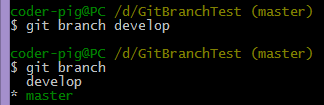
我们可以直接简单git branch或者git branch -a来查看所有分支,而此时分支和HEAD
的情况如下:
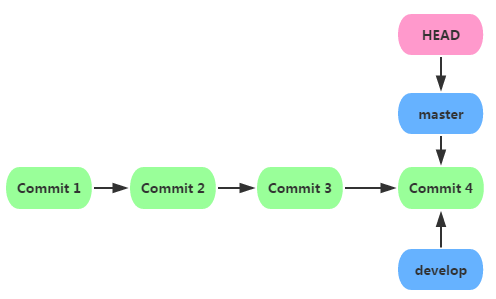
此时,尽管我们创建了develop分支,但是HEAD指针还指向master分支,我们继续commit
的话,都会在master分支上进行,我们需要切换一下当前分支,即修改HEAD指针的指向!
2)切换分支
git checkout 分支名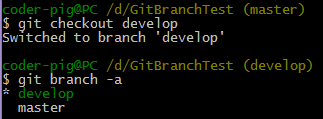
好的,通过上面的命令我们就切换到develop分支下了,切换后的情况是这样的:
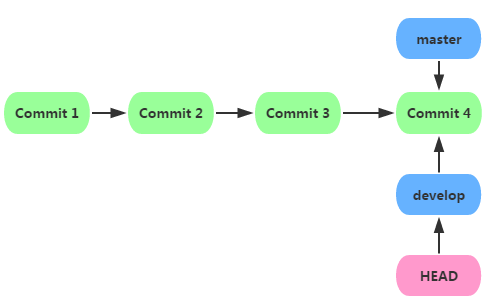
其实,分支的创建和切换只需要下面的一个指令就可以完成了:
git checkout -b 分支名接着我们来修改下某个文件的内容,改点东西,然后commit,然后此时版本线的情况如下:
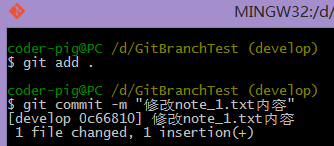
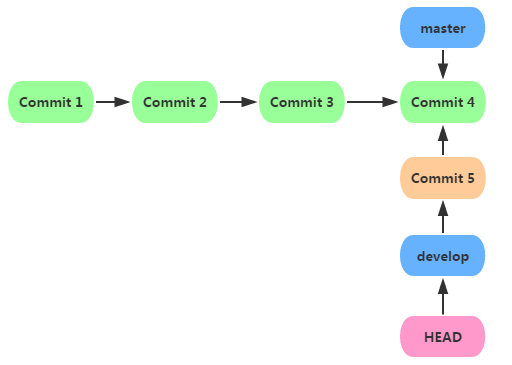
接着我们切回master分支,键入:git checkout master,打开我们的note_1.txt,这个时候
你会发现并没有发生更改,因为我们刚刚的提交是在develop分支上进行的,而master分支上
没有变化,此时的版本线情况如下:
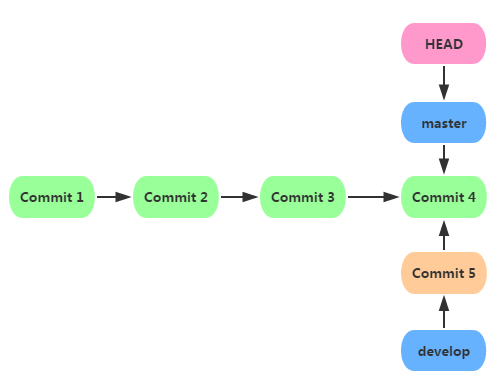
4.分支的合并
在Git中,我们可以使用git merge和git rebase两个命令来进行分支的合并。
而本节我们主要讲解如何使用merge指令来合并分支,另外合并的方式又分为两种:
快速合并和普通合并,两者的区别在于前者合并后看不出曾经做过合并,而后者合并
后的历史会有分支记录!左图是快速合并,右图是普通合并!
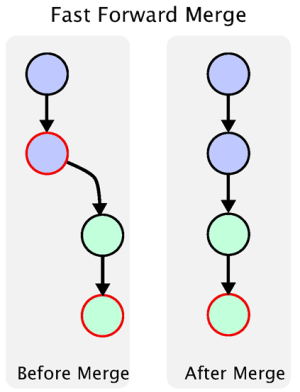
_
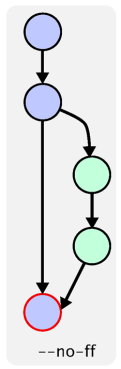
1.快速合并
我们把develop分支合并到master分支上,来到master分支后,键入下述命令:
git merge develop
合并成功,此时我们打开note_1.txt文件,可以看到:

嘿嘿,果然develop分支上的做的更改都合并到master分支上了!这里的cat命令是Linux
下用来打印文件内容的一个指令!
2.普通合并
这里的话我们切到develop分支下,修改note_2.txt的内容,然后再通过下面的指令合并分支:
--no-ff参数表示禁用快速合并!
git merge --no-ff -m "合并的信息(TAG)" develop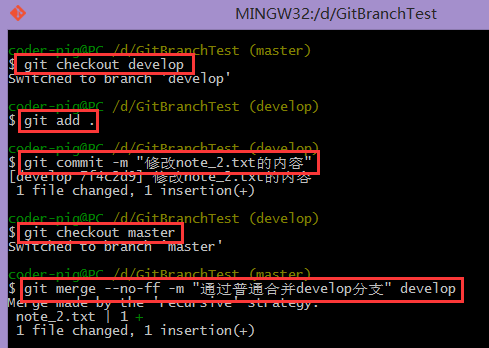
成功合并,然后我们可以键入:git log --graph -all来查看版本状态,当然这里我们只
关心的是分支线的情况,我们可以键入:
git log --graph --pretty=oneline --abbrev-commit结果如下:
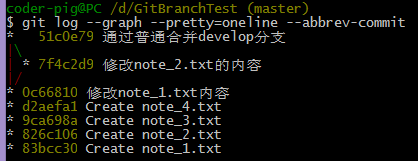
当然,不是每次合并分支都是顺顺利利的,有事会发生合并冲突,这个时候,我们
需要处理冲突,完成后才能够进行合并!
5.解决合并冲突
这里我们切到master分支下,修改note_3.txt,写点东西,add后提交,然后切到develop分支,
也是修改note_3.txt文件,add后commit,最后切回master分支,然后再执行merge合并分支。
这个时候就会出现合并失败,需要我们手动解决冲突后才能提交!
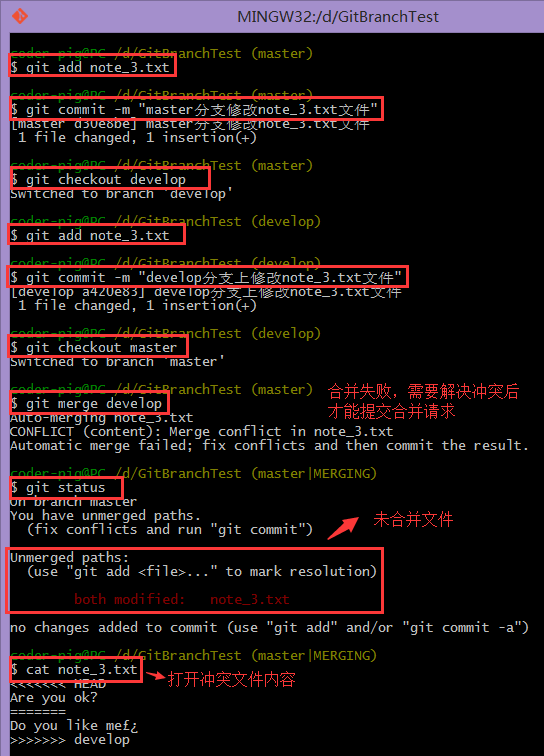
可能命令行看的不是很清楚,我们打开note_3.txt文件:
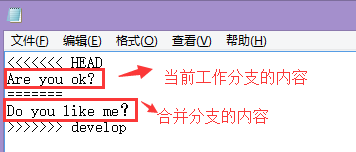
选择要保留的内容,add后提交,成功后分支就合并成功了,接着键入git status看下状态,
也可以键入:git log --graph --pretty=oneline --abbrev-commit 查看整个版本线的状态!
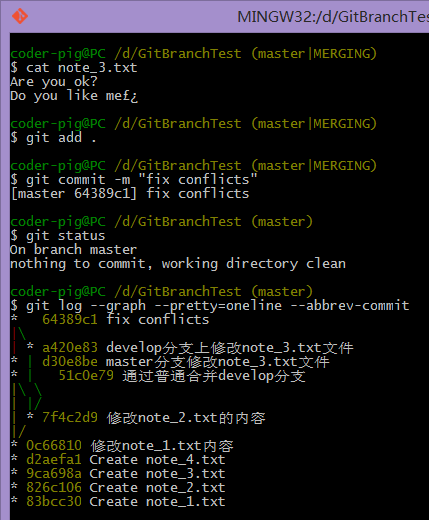
6.删除分支
删除分支就简单很多了,直接键入:
git branch -d 分支名这里我们把dev分支删除掉:
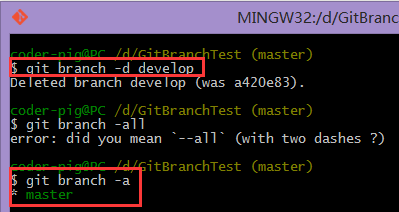
7.恢复误删分支
当然有时可能我们会手多,或者不小心把某些分支给删掉了,你后悔了,想恢复
被删的分支,没关系,我们先键入:
git log --branches="被删的分支名"获取到该分支的最新版本的那个版本号id(取前七位即可),接着键入下述命令即可:
git branch develop 版本id结果如下:
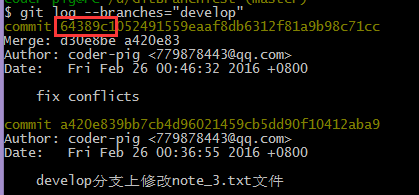
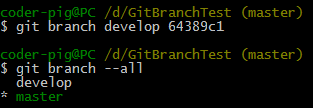
无压力的说!
8.切换分支时保存未commit的更改
比如可能有这样一个场景:
当你在某个分支上写代码写得很嗨的时候,这个时候你的同事过来找你,他看不懂你写的
某个分支上的代码,要你解释一波,这时候你需要切换到另外一个分支上,此时,你的代码
还没有提交,会提示切换失败,比如我这里在develop分支上新建一个Task分支,然后新建
一个note_5.txt文件,add,commit,接着修改文件内容,add,commit,再接着add,不commit
直接切换分支,就会出现切换分支失败,提示我们要么commit或者stash!
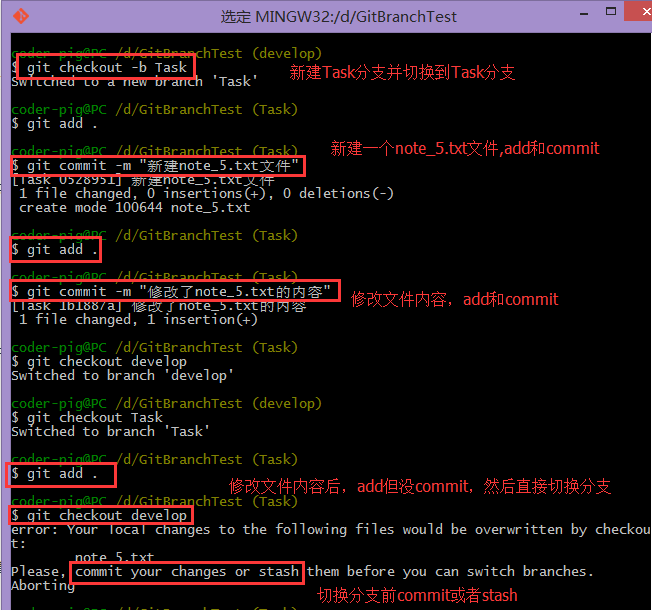
你可以直接commit,不过,假如你的代码才写了几行或者未完成,一般都不想去提交的,
你可能想保存当前的状态,然后跟同事BB完后,又回来当前的状态来,那么git stash指令
能帮到你!直接键入:
git stash然后就可以切换分支了,切换分支后,招呼完同事,你可以键入:
git stash apply恢复你之前的状态,比如note_5.txt我们add后还没commit!
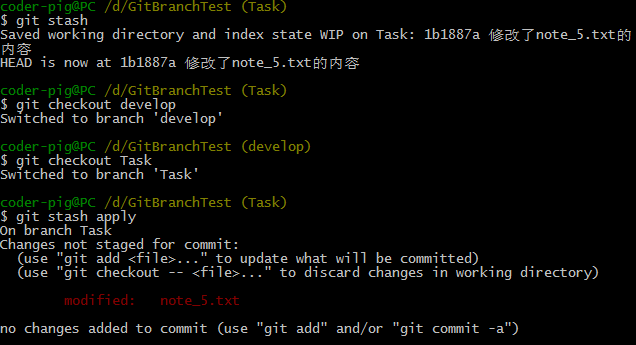
另外,可以保存多个stash哦,他们会放在一个stash的列表中你可以根据表示符
来解除对应的stash并且恢复未提交的变更!键入下述命令可查看stash列表:
git stash list
标识符就是括号里的,如果你想回复某个stash的话,比如这里,你就可以键入:
git stash apply stash@{0}你只要修改{}里的标识符(数字)即可!



